Windows7光盘制作 利用SYSPREP整合OFFICE和WIN7补丁
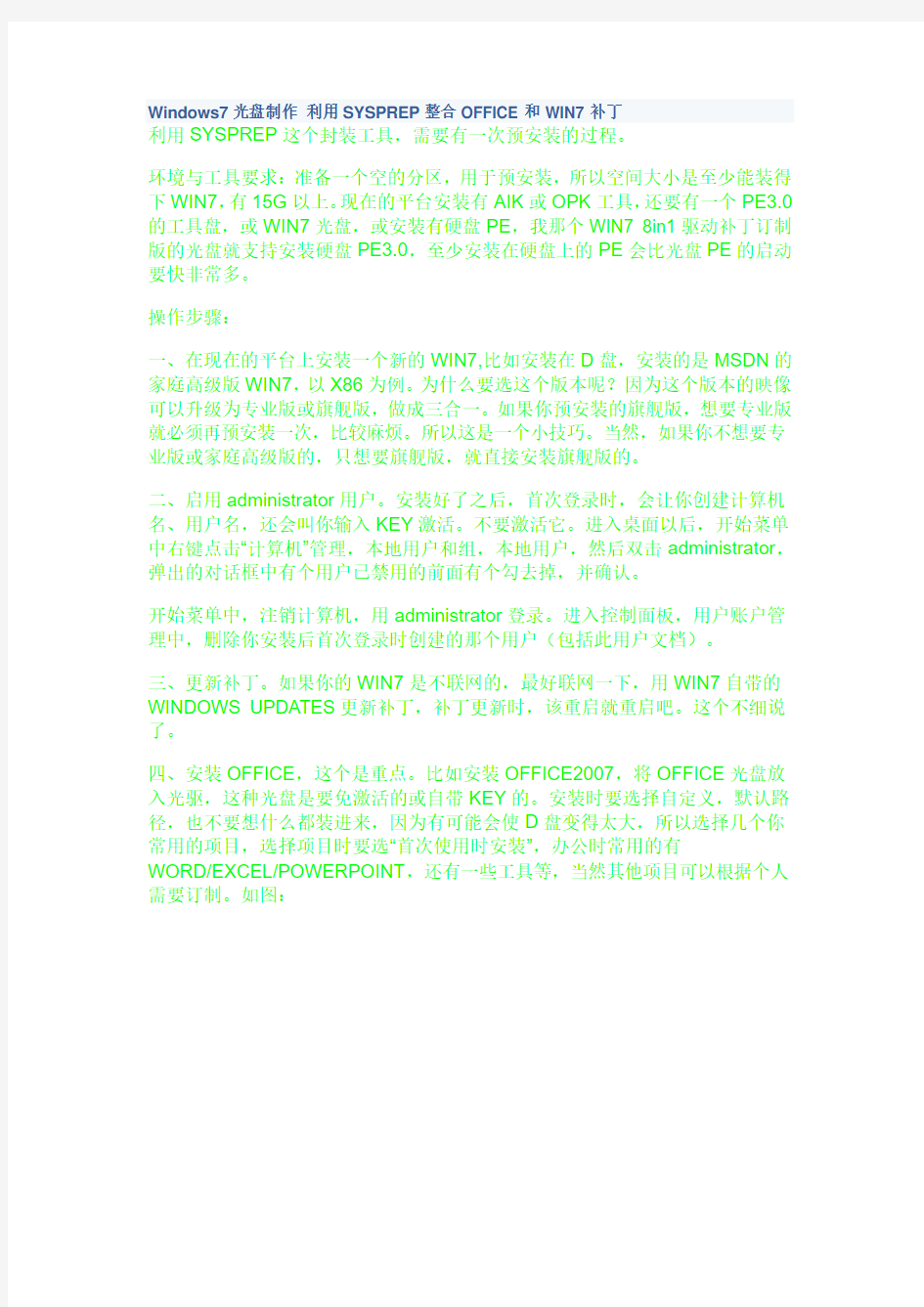

Windows7光盘制作利用SYSPREP整合OFFICE和WIN7补丁
利用SYSPREP这个封装工具,需要有一次预安装的过程。
环境与工具要求:准备一个空的分区,用于预安装,所以空间大小是至少能装得下WIN7,有15G以上。现在的平台安装有AIK或OPK工具,还要有一个PE3.0的工具盘,或WIN7光盘,或安装有硬盘PE,我那个WIN7 8in1驱动补丁订制版的光盘就支持安装硬盘PE3.0,至少安装在硬盘上的PE会比光盘PE的启动要快非常多。
操作步骤:
一、在现在的平台上安装一个新的WIN7,比如安装在D盘,安装的是MSDN的家庭高级版WIN7,以X86为例。为什么要选这个版本呢?因为这个版本的映像可以升级为专业版或旗舰版,做成三合一。如果你预安装的旗舰版,想要专业版就必须再预安装一次,比较麻烦。所以这是一个小技巧。当然,如果你不想要专业版或家庭高级版的,只想要旗舰版,就直接安装旗舰版的。
二、启用administrator用户。安装好了之后,首次登录时,会让你创建计算机名、用户名,还会叫你输入KEY激活。不要激活它。进入桌面以后,开始菜单中右键点击“计算机”管理,本地用户和组,本地用户,然后双击administrator,弹出的对话框中有个用户已禁用的前面有个勾去掉,并确认。
开始菜单中,注销计算机,用administrator登录。进入控制面板,用户账户管理中,删除你安装后首次登录时创建的那个用户(包括此用户文档)。
三、更新补丁。如果你的WIN7是不联网的,最好联网一下,用WIN7自带的WINDOWS UPDATES更新补丁,补丁更新时,该重启就重启吧。这个不细说了。
四、安装OFFICE,这个是重点。比如安装OFFICE2007,将OFFICE光盘放入光驱,这种光盘是要免激活的或自带KEY的。安装时要选择自定义,默认路径,也不要想什么都装进来,因为有可能会使D盘变得太大,所以选择几个你常用的项目,选择项目时要选“首次使用时安装”,办公时常用的有
WORD/EXCEL/POWERPOINT,还有一些工具等,当然其他项目可以根据个人需要订制。如图:
五、开始菜单,右键点计算机,属性、默认启动系统改为C盘的系统而不是现在D盘的WIN7。
六、开始菜单,输入CMD,找到CMD.EXE,运行它。然后输入以后内容后回车:
D:\WINDOWS\SYSTEM32\SYSPREP\SYSPREP.EXE /OOBE /GENERALIZE /SHUTDOWN
SYSPREP程序在为系统封装成映像作准备。之后将关机。
七、重新开机,进入PE3.0(千万不要再进入D盘的系统)。
八、捕获映像。PE中,进入C盘安装AIK/OPK的目录中的X86,如C:\Program Files\Windows AIK\Tools\x86,在此目录内建一个批处理文件(.CMD),内容如下:
imagex /compress maximum /check /scroll /capture D: E:\install.wim "Windows 7 家庭高级版" "Windows 7 家庭高级版"
pause
执行此批处理大约在6-7分钟,性能差一些的机子可能要10多分钟,执行结束后在E分区会生成一个WIM文件,是单版本的。
九、E分区install.wim就是本次操作的目标,至于D分区的系统你自己看着办。格式化掉也可以,重新进D盘也可以。
对这个install.wim还你可以进行一些处理,比如:
Windows7光盘制作:向脱机映像添加驱动程序(整合AHCI)
也可以升级成专业版或旗舰版,参考:
将品牌机预装的Windows 7 家庭版升级为Windows 7 旗舰版的超级简单方法
升级前,E分区的INSTALL.WIM要事先备份一下。升级好之后,再将家庭高级版本、专业版、旗舰版合并在同一个WIM中。
Windows_7最完美无损分区Acronis_Disk_Director_Suite_V11.0.0.216+完整教程
Windows 7最完美无损分区Acronis Disk Director Suite V11.0.0.216+完整教程 软件简介: Acronis Disk Director Suite,是Acronis公司出品的一款功能强大的磁盘分区工具,是最易用而且最方便的磁盘分区管理程序与硬盘工具组。它集结了最常用的磁盘管理功能、磁盘分区复原工具,以及开机磁盘管理程序。已被实践证明是同类软件中的“佼佼者”(笔者经过比较筛选,说其“最好”当之无愧):通过它可以轻松分割磁盘分区并改变分区容量大小,关键是能够做到“无损操作”不会遗失任何数据。 现提供这个最新版本的官方原版下载+ 有效注册码如下—— 原版下载:ADD11H_trial_en-US.exe https://www.360docs.net/doc/126196647.html,/sl/b3Dh6vpCWE(Vgkw5lPdp1vtARgw1KFI7(IKVUBYvH90/p/A DD11H_trial_en-US.exe ——这是官方英文原版。官方没有推出过中文版。对于这个最新版也不会。如若进行汉化,极易出现操作异常。 ——安装后,包括3个软件:Acronis Disk Director Suite和Acronis OS Selector;Bootable Media Builder。 有效注册码(需手工输入): 32YMG9R8-CMKLM7RT-5QHDL3NL-JZHSC6SX-PR4MW9JA-9EYM59P7-DK NBBWFL-72P9VX7K 图解Acronis Disk Director 11使用的教程 下载地址:《Acronis Disk Director 11 Home下载》 使用步骤: 不需要启动到dos界面或者WinPE界面下,直接在您的Win7、Vista、XP系统下来进行针对各个磁盘分区的操作,合并、拆分、变大变小、删除新建分区等等,重要的是,它支持针对您的系统盘(一般是C盘)进行直接操作。这点是系统自带磁盘管理和其他一些软件所不能媲美的。 安全,稳健,可靠,所以,软媒小编一直很推崇这款软件。至于有些人在上文的文章评论中说什么只用PM的漂过,小编实在无力和他争辩什么,熟悉Acronis和PM区别的肯定都一笑而过了。 原本是在周六就要把这个Acronis Disk Dircector 的中文使用指南整理出来的,但是因为小编那天实在太忙,最近的文章更新量实在不少,所以,推迟到今天才整理,请大家莫怪。 本中文指南主要面向对象是不习惯E文软件的朋友,高手朋友们请漂过,或者给本文提出更好的建议或帮忙指正,不胜感激。
封装Win7教程
封装Win7 教程 本教程循序渐进、由简到繁、图文并茂的逐步讲解Win7 封装与部署技术,是您学习这项技术最好的教程。诚然,我个人也无法保证这篇教程中的每个字都是正确的,但本教程的最终目的是打造一个共同交流技术的环境,形成最优的技术交流氛围,从而达到方便更多人的目的。 注: 本教程所有资料均整理来自网上
Win7 时代是一个崭新的时代,从这里开始,我们所有人又回到了同一起跑线上。无论您以前是高手还是菜鸟、接触或没接触过这门技术,从Win7 开始我们都是从0开始。 《步步为营封Win7》分为 6 章讲解Win7 封装: [0]《步步为营封Win7》引言: https://www.360docs.net/doc/126196647.html,/viewthread.php?tid=20957&extra=page%3D1 [1]《步步为营封Win7》基础: https://www.360docs.net/doc/126196647.html,/viewthread.php?tid=20953&extra=page%3D1 [2]《步步为营封Win7》驱动处理: https://www.360docs.net/doc/126196647.html,/viewthread.php?tid=20955&extra=page%3D1 [3]《步步为营封Win7》磁盘控制器: https://www.360docs.net/doc/126196647.html,/viewthread.php?tid=20956&extra=page%3D1 [4]《步步为营封Win7》初级部署控制: https://www.360docs.net/doc/126196647.html,/viewthread.php?tid=20959&extra=page%3D1 [5]《步步为营封Win7》进阶部署控制: https://www.360docs.net/doc/126196647.html,/viewthread.php?tid=20958&extra=page%3D1 《步步为营封Win7》循序渐进、由简到繁、图文并茂的逐步讲解Win7封装与部署技术,是您学习这项技术最好的教程。诚然,我个人也无法保证这篇教程中的每个字都是正确的,但本教程的最终目的是打造一个共同交流技术的环境,形成最优的技术交流氛围,从而达到方便更多人的目的。 记住:从来就没有高手,只要用心,人人都是高手! 一、《步步为营封Win7》引言 WIN7 RTM发布已经有好几天了,其实我从最早VISTA时就研究过WIN6.X这一代系统的封装,之前又在WIN7 7264版本上实践过部分WIN7封装技术。想了很久,不想像以前那样只发个傻瓜化的工具给大家用,因为那样会使很多技术变得封锁起来,所以我决定写这篇教程。 这篇教程可能会分成很多章节,我会每隔1~3天更新一章,在这期间我会和大家一起一步步的完成对WIN7的封装,并和大家共同探讨这其中的问题,很渴望大家能积极参与。今天我只写了个引言,也算是我的一些感慨,不过我仍请大家细读一下这个引言,这将为我们今后一起研究WIN7封装打下良好的基础。 引言 虽然是引言,但是我仍请大家耐下心来阅读,我相信本文即使是引言部分也可以给您带来些许收获。 (一)现状! 傻瓜式工具最终造就了什么?本来制作各类智能化工具的初衷是提高工作效率、降低技术门槛以及减少不必要的人力物力消耗,但从实际情况看,并非是如此。) 工具越来越智能,操作的选项越来越少,很多以前需要大量手工操作的事情现在变得按一下按钮一切搞定。诚然,这提高了工作效率,但也一定程度上的封锁了技术,降低了真正技术的交流。试问有多少人了解这一个按钮后面的真正技术?有多少人真的明白智能化工具究竟做了哪些事情?越来越少的人关心封装部署技术的核心部分,越来越多的人只追求封个系统了事,太多人习惯于浮于表面的所谓技术交流,太多人习惯于等待高手做出“按一个按
认识Windows7系统教案
项目二使用Windows 7 操作系统为了使计算机系统的所有资源能协调一致地工作,必须要有一个软件来进行统一管理和调度,这种软件就是操作系统。Windows 7是美国Microsoft公司推出的新一代操作系统平台它继承了Windows XP的实用与Windows Vista的华丽,同时进行了一次大的升华。 本项目从基本概念、基本操作、文件管理、个性化设置和应用维护工具等几个方面介绍Windows 7系统的使用和操作方法。 任务一使用Windows 7操作系统 一、任务描述 对于刚刚购买电脑的初学者,首先需要学习操作系统的基本使用方法。本任务将展示在Windows 7操作系统,从启动操作系统、初步应用操作系统到最后退出系统的全过程。二、任务分析 要使用电脑并能初步应用,首先要学会操作系统的启动和关闭,并且有一定的顺序;要认识桌面图标和任务栏,了解Windows 7窗口的构成,学会窗口的多种操作方法;学会使用鼠标,了解不同鼠标样式代表的不同状态。 三、相关知识点 1.启动Windows 7 Windows 7的基本启动过程。 2.认识Windows 7的桌面 ⑴认识桌面图标 进入Windows 7系统后,整个屏幕显示如图2-1-1所示的桌面。与其它版本的Windows 类似,用户通常可以把一些常用的应用程序图标放置在桌面上,便于使用。 桌面图标是由一个形象的小图标和说明文字组成,图标作为它的标识,文字则表示它的名称或者功能。常用的图标有以下几个: ①“计算机”图标 “计算机”图标是计算机中所有资源的代表,双击图标就可以打开“计算机”窗口,可看到本计算机的所有硬件和软件资源信息。 ②“Administrator”图标 “Administrator”文件夹主要用来存放用户常规使用的文件信息。 ③“回收站”图标 这是Windows系统的“垃圾箱”。回收站是计算机硬盘中的一块特定区域,可以存放暂时被删除的文件或文件夹,若想恢复被删除的信息,可以再次把它们从“回收站”中捡回(还原)。但是,当文件或文件夹在回收站中被删除后,就不能再恢复了。 ④“网络”图标 通过它可以查看连入本地网络(邻近)的计算机,在条件允许的情况下,可以通过网上邻居连入本地网络中的其它计算机,从而达到资源互访的目的。 ⑤“Internet Explorer”图标 这是Windows系统中的浏览器,通过它用户可以方便地进入Internet浏览网页。
Windows7下硬盘无损分区,合并超详细图解教程!
Windows7下硬盘无损分区,合并超详细图解教程! 该分区方法适用于VISTA以及WIN7。 分区有风险,任何号称无损分区的软件,都不能百分之百的做到真正无损,分区失败数据丢失的现象是有的。但仅属个别现象。该贴在我本人电脑上实际操作,证实安全,但本贴只是使用心得,只做为交流经验之用,任何数据丢失与本人无关! 当下针对系统的无损分区,霸主只有2个,XP下的PQ(即分区魔术师); 以及针对新系统构架VISTA、Windows7的ADDS,ADDS全称Acronis Disk Director Suite!下载地址: https://www.360docs.net/doc/126196647.html,/driver/Acronis_Disk_Director _Suite.htm ADDS的安装和破解: 下载解压后可可看到如图所示的一些文件,双击“安装”即可运行安装程序! 下载解压后,双击“安装”即可运行安装程序! 选择第一个“install acronis disk……”如下图所示!
安装过程会提示输入注册码,打开“注册机和汉化”文件夹,双击注册机,在“product”里选择“acronis disk director suite v10”就会自动生成注册码!把注册码复制到安装界面里即可。
我们复制刚刚生成的注册码即可
安装完成后,桌面会自动成生一个ADDS的快键方式!鼠标右键单击这个快捷方式,再点“属性”。
然后再点“打开文件位置”。把“注册机和汉化”文件夹里的“diskdirector”文件复制到这里,覆盖原文件。然后会弹出一个提示,我们选择复制和替换,如下图。至此,安装以及破解和汉化完成。
Windows7系统封装教程(详细图解)
Windows7系统封装教程(详细图解) Windows7系统封装教程(详细图解) 一、封装前准备 1、Windows7官方发布的安装光盘(镜像)(这里就不提供给大家了,大家自己想办法) 2、需要预装的各种应用软件,如Office/、Photoshop、Win7优化大师等等,当然,作为对软媒的支持,也加上闪游浏览器和酷点吧。 3、UltraISO和Windows7 AIK。Windows7 AIK简体中文版的下载地址为: download.microsoft./download/6/3/1/631A7F90-E5CE-43AA-AB05-EA82AEAA402A/KB3AIK_.iso 4、WindowsPE光盘(最好是Windows7PE光盘)。Windows7PE光盘可以使用Windows7AIK制作,也可以在以下地址下载: /zh-/files/709d244c-2e5a-11de-a413-0019d11a795f/ 二、安装操作系统和应用程序
1、安装Windows7操作系统。 安装操作系统有4个环节要注意: ①操作系统最好安装在C盘,安装期间(包括后面安装应用程序 和进行封装)最好不要连接到网络。 ②如果在安装操作系统过程中输入序列号,进行封装以后再重新 安装操作系统不会再提示输入序列号。除非要制作成OEM版的封装系统,否则在安装过程中提示输入序列号时,不要输入序列号,直接点―下一步‖继续系统的安装。③为保持封装系统纯净,安装好Windows7操作系统后最好不要安装硬件的驱动。当然,安装驱动程序也不会影响系统的封装。 ④为避免调整优化系统、安装应用软件过程中出现不必要的错误 和产生错误报告文件,第一次进入系统后应当禁用UAC和关闭错误报告。禁用UAC和关闭错误报告的方法如下: ——打开―控制面板‖,点击―系统和安全‖,选择―操作中心‖,点击―安全‖,在展开的详细设置内容中找到并点击―用户帐户控制‖下方的―选择您 UAC级别‖,
win7无损分区教程详解
win7无损分区和调整合并 计算机2010-03-24 22:56:45 阅读2146 评论9 字号:大中小 一、前言 格掉双系统,C盘用来装win7之后,一直感觉C盘有点小,才15G,当初分区时估计考虑一直会用双系统,所以分得有点小了,虽然win7装下来才8G多一点,但个把月用下来,就会扩张到12G左右,到这个时候,剩余空间小了,系统运行总会有点影响,就只好还原系统了,还真麻烦。 早就知道有这么个在win7之下可无损调整分区大小的软件,看网上的教程,感觉好像很完美,安全。不过呢,当初在家里的台式机上,用Partition Magic调整分区的教训,始终有阴影。可能当时经验不足吧,弄得损坏了分区表,无法进入系统。后来进入PE后,整个硬盘格式化,仍然没法重装系统,总之是一团糟。后来才用diskfix修复好了分区表。 这次考虑了良久,才决定再尝试一下。最初的想法是,从D盘分5G到C盘。 二、软件简介: 1. Acronis Disk Director Suite是目前唯一的一款能在vista和WIN7下完美工作的无损分区软件。大家熟悉的Partition Magic (分区魔术师) 无法读取vista和WIN7特殊的3+1分区方式,无法使用。 2. 中文界面,操作方便。能够方便的无损调整、移动、复制、拆分、合并磁盘分区;只要按照正确的方法操作,不会有任何风险。 3、分区操作不会破坏隐藏分区(拥有系统恢复功能本本一般都有隐藏分区),不会导致丢失任何数据。它对分区的操作不会破坏你的原系统,不会破坏你硬盘上的文件,甚至连OEM本本的系统恢复程序都能完美保留下来。当你分区完以后你就可以大大方方地卸载了它,不会对你电脑有任何影响的。 4、兼容XP、Vista、WIN7等操作系统,支持台式机、袖珍机、笔记本等各种机型。 5、支持对大容量硬盘进行有效操作。 6、另集“多重启动管理”“丢失分区恢复”“磁盘高级编辑”功能,对安装双系统很有用! 7、该软件集合了四大工具包: (1)、Acronis Partition Expert : 这个软件用来更改分区大小,移动硬盘分区,拷贝复制硬盘分区,硬盘分区分割,硬盘分区合并,绝对无损硬盘数据。 (2)、Acronis OS Selector : 硬盘安装多系统有福了,用它来控制多启动界面。 (3)、Acronis Recovery Expert : 强悍的工具,用来扫描和恢复丢失的分区。 (4)、Acronis Disk Editor: 硬盘修复工具,比较专业,允许对硬盘磁盘进行高级操作,利用硬盘引导记录表操作和16进制编辑。三、安装方法
Windows7系统Imagex封装教程
Windows7系统Imagex封装教程(原创) 前言:本教程是我自己实践后一个字一个字打出来的,绝非复制网上的教程。有什么错误或缺陷或疑问欢迎各位朋友们联系我。(我的百度空间:https://www.360docs.net/doc/126196647.html,/villana) 一、准备工具 1、带有Imagex.exe(版本:6.1.7600.16385)的WindowsPE3.0光盘或U盘 2、Windows7安装光盘 3、各种预装的应用程序 二、安装系统 用Windows安装光盘引导系统,格式化系统分区,进行安装,进行到输入用户名界面时手动输入自己想长期使用的用户名,尽量避免封装过后改变用户名。跳过密钥验证进入桌面。进入系统后不要安装硬件驱动程序。 三、封装前准备 1、进入桌面后,首先打开磁盘管理根据自己的使用习惯调整其它分区盘符,格式化预装应用程序的分区。 2、禁用UAC用户帐户控制、禁用系统错误报告、关闭系统还原、删
除所有还原点并重启。 3、定制自己的个性化系统设置。比如设置个人文件夹位置、临时文件夹位置、定制个性化快捷菜单、定制个性化桌面设置等等。 4、安装必要的系统组件(如C++运行库)和各种预装应用程序,升级IE版本。(在没有网卡驱动情况下可以安装集成万能网卡驱动的驱动精灵智能安装驱动并手动建立网络连接) 5、修复系统安全漏洞并重启。(可以启动已安装的安全软件进行自动修复比较迅速) 6、清理系统垃圾,禁用不必要的服务与开机启动项。(可以手动或者启用系统优化软件对系统的临时文件、垃圾文件、注册表以及服务、开机启动项进行清理和优化) 7、重新启用UAC和错误报告,以管理员身份运行cmd输入“net user administrator /active:yes”后回车启用超级管理员帐户,重启系统。8、用Administrator帐户登录系统,打开Users文件夹找到重启前所用帐户的用户文件夹,然后将其内的除了文件夹目录以外的所有文件以及AppData文件夹复制到C:\Users\Default中,选择复制并替换所有文件。删除重启前所用帐户的用户配置文件及用户帐户。 9、运行Sysprep.exe,选择“进入系统全新体验”并选上“通用”点击确定,稍候系统会重启。(重启之前记得插上WinPE光盘或U盘) 四、进行封装 1、用PE光盘或U盘引导启动计算机进入PE系统,查看要备份的分
WIN7操作系统教案
一、导入 Win dows 操作系统一款由美国微软公司开发的窗口化操作系统。它采用了 GUI 图形化操作模式,比以前的指令操作系统(如 DOS 更为人性化。 随着计算机硬件和软件系统的不断升级,微软公司的 Win dows 操作系统也 在不断更新和改进,从16位、32位到64位,从最初的 Win dows 1.0到现在的 Win dows7 Win dows8等,各种版本不断更新。 2009年10月微软公司正式发布 Windows 7,作为 WindowsXPWindowsVista 的后继者,Windows7是微软公司开发的新一代具有革命性变化的操作系统。 它 具有更绚丽的界面、更快捷的操作、更强大功能、更稳定的系统等优点。通过这 个项目的学习,可以帮助大家熟练掌握 win dows7操作系统的基本操作。 二、教学内容 (一)Windows 7操作系统概述 1、 Windows 7 版本 (1) (2) (3) (4) (5) (6) 2、 Windows 7 特点 (1) 更简便易用 系统做了许多方便用户的设计,用户体验更直观高级。 (2) 更快速流畅 教学过程及内容 Win dows 7 Starter (初级版) Windows 7 Home Basic (家庭基础版) Windows 7 Home Premium (家庭高级版) Win dows 7 Pro fessi onal (专业版) Win dows 7 Enterp rise (企业版) Win dows 7 Ultimate (旗舰版)
大幅缩减了系统启动时间,加快了操作响应。 (3)更华丽且更节能 视觉效果更佳,资源消耗更低。 (4)更安全可靠 系统改进了安全和功能合法性,优化了安全控制策略。 (5)更好的连接访问 系统增强了移动工作能力,并拓展了多设备同步、管理和数据保护功能。
Windows 7 三种硬盘分区方法
微软官方建议安装Windows 7的分区硬盘空间为16GB,但随着时间的推移,当用户将一些应用软件也安装到Windows 7所在分区后,系统盘的空间会越来越小,严重时,还会影响到系统的运行速度。此时,当用户试图通过磁盘管理时会发现,要想给系统盘分区扩容,没有像在Windows XP下那么方便简单了。 下面向大家详细介绍三种分区方法 一、用windows7自带的分区工具分区 1、右键计算机--管理--存储--磁盘管理。 2、右击你要分割的磁盘C--选择"压缩卷",打开压缩C盘空间对话框--在“输入压缩空间量”中输入分区要减少的容量--单击“压缩”按钮开始压缩。 3、压缩完成后,在原分区后面会出现“可用空间”--右击“可用空间”--选择“新建简单卷”--单击“下一步”--输入新分区的容量--单击“下一步”--分配分区的盘符,一般选择默认盘符--单击“下一步”--设置分区格式并输入卷标--最后单击“完成”按钮,大分区被分成了2个分区。 4、用上述的办法,把分出来的第二个分区,再分成两个分区……。 二、用Acronis Disk Director Suite软件分区 刚买回来的本本,都只有一个分区,在有重要资料时候十分不方便,而又怕重新分区破坏系统,破坏还原怎么办?曾经的“硬盘魔术师”PQ等在Windows 7中失效怎么办?不用发愁,来看看Acronis Disk Director Suite这个强大的工具吧 说明:Acronis Disk Director Suite 最新版10支持对Vista、Win7的分区操作,重定义大小,设置硬盘十分方便,它功能强大,分区快速。操作完分区后不会破坏你的原系统,也不会破坏装在OEM本本里的系统恢复程序。 当你分完区后又可以卸载它,而完全没有依赖。很好很方便的程序。 Acronis Disk Director Suite工具下载 推荐使用英文版操作,这个软件没有出中文版,中文大多是国内朋友汉化,有兴趣的朋友可以试一下,本文以英文版通用为主,方便大家参考。 迅雷下载: 英文版(未注册)https://www.360docs.net/doc/126196647.html,/Acronis.Disk.Director.Suite.rar 汉化版(已注册)https://www.360docs.net/doc/126196647.html,/soft/bigsoft/AcronisDiskDirectorCH.rar 可用注册码:6DEPA-HJPXM-SAZDF-BQQ59-EJ7FD Acronis Disk Director Suite使用教程(按图片说明顺序操作)
自动关机命令大全---Win7
Wind7自动关机命令 相信大家对电脑自动关机的概念都不陌生吧,现在小编与大家携手探讨电脑高手都知道的一些Win7自动关机命令。首先,我们需要做如下步骤:1.“开始”→“运行”→“cmd”→输入你想要设置的具体自动关机时间,接下来你就可以做照着以下步骤做就可以了。 设置1定时自动关机 假如你需要电脑在20:00自动关机,那么只需要在“开始”菜单中选择“运行”,然后输入at 20:00 Shutdown -s,按“Enter”键即可,但是你必须先启动Task Scheduler服务。这样当电脑系统时间到了20:00时,电脑就会自动出现“系统关机”的对话框,30秒以后就会自动关机,这30秒是为了让用户在关机前保存现在运行的工作,以免造成不必要的损失,提高了安全性。(-s参数是指关闭此计算机命令) 设置2倒计时自动关机 假如你需要电脑在10分钟以后自动关机,那么只需要在“开始”菜单中选择“运行”,然后输入Shutdown -s -t 600,按“Enter”键即可。这样电脑即开始倒计时,10分钟以后电脑将会自动关机。(-t参数是设置关闭此计算机的倒计时命令,时间是以秒为单位的) 设置3取消自动关机 假如你已经设置了自动关机,但又改变了主意,不必自动关机了,那么只需要在“开始”菜单中选择“运行”,然后输入Shutdown -a,点击“确定”即可。这样即关闭了已经设置的自动关机。(-a参数是取消自动关机命令) 设置4定时重启 假如你需要电脑在20:00重新启动,那么只需要在“开始”菜单中选择“运行”,然后输入at 20:00 Shutdown -r,点击“确定”即可。这样当电脑系统时间到了20:00时,电脑就会自动重新启动了。(-r参数是关闭并重新启动此计算机命令) 设置5倒计时重启 假如你需要电脑在10分钟以后重新启动,那么只需要在“开始”菜单中选择“运行”,然后输入。 Shutdown -r -t 600,点击“确定”即可。这样电脑即开始倒计时,10分钟以后电脑将会重新启动 另外,小编还整理了以下命令供大家选择使用: -f:强行关闭应用程序 -m \\computer:控制远程计算机 -i:显示图形用户界面,但必须是Shutdown的第一个选项 -l:注销当前用户 -c "消息内容":输入关机对话框中的消息内容(不能超127个字符) 此外,相信大家也很想了解远程开机方法,小编向大家推荐一款远程开机软件-网络人电脑控制器,是南宁网络人电脑有限公司出品的一款远程开机产品,有固话和手机两个版本。安装时将控制器插在电脑的PCI 插槽上,不需要其他软件配合或在电脑上安装驱动。固话版需要从电话机上分出一根电话线插到控制器上,手机版需要在控制上放置一张手机卡。控制器安装好后,只要拨打该电话或手机号,即可实现远程开机。
工厂式封装Windows完整教程【整理版】
工厂式封装Windows你也能行 对于那些经常需要给朋友攒机或者重新安装操作系统的电脑高手来说,每次安装Windows系统所经历的漫长等待无异于一次折磨。虽然身边有Ghost之类分区镜像软件,但是每台计算机配置不同造成Windows对于硬件的检测不一样,再加上Windows XP/2003独有的激活策略,这似乎使得Ghost没有了用武之地。其实这些并非没有解决之道,只要将自动应答文件和Ghost有机结合起来,我们也可以打造出一个适用于所有计算机的Windows封装包,这样仅需十分钟即可完成以前几个小时的繁琐安装了。 一、卸载驱动程序 大家都知道在第一次安装Windows的时候,系统会对当前计算机硬件进行检测,并且安装相应的驱动程序,因此对一个已经正常运行的Windows封包之前,需要卸载各种驱动程序,而这对最终得到的封装包是否能够运用在其它计算机中也是非常必要的。 1.卸载硬件驱动程序 卸载硬件驱动程序并不是在设备管理器中随意卸载,必须要按照一定的顺序进行,通常我们可以参照网卡、USB设备、声卡、显卡、显示器等步骤进行。在卸载驱动程序的时候,首先从设备管理器中选取某个设备,接着右击鼠标并且从弹出菜单中选择“卸载”命令即可。 2.更改ACPI属性 ACPI是高级电源管理的意思,虽然如今大部分计算机都支持ACPI功能,但是不同主板的ACPI类型不同,倘若你和别人所使用的计算机的ACPI不同,那么就会出现电脑无法软关机的故障,为此一定要更改ACPI属性。更改ACPI属性的时候,先从资源管理器中选择“计算机→ACPI Uniprocessor PC”,接着从鼠标右键菜单中选择“更新驱动程序”命令,在出现的驱动程序更新向导中依次选择“从列表或指定位置安装→不要搜索,我要自己选择要安装的程序”,这时可以看见图1所示的窗口(如图1),将ACPI类型更改为“Standard PC”一项即可。 3.更改驱动器属性 在创建Windows封装包过程中,更改磁盘驱动器的属性非常重要,如果忽略这个步骤,那么其它计算机使用这个封装包安装Windows之后就会出现无法正常引导计算机,并且不断重新启动的故
Windows 7 磁盘分区建立及调整
W indows7磁盘分区建立及调整 WIN7创建硬盘分区的步骤 (1) WIN7删除磁盘分区的步骤 (7) .....................................................................................................................................................................--10-WIN7无损分区调整的方法..................................................................................................................................................................... .........................................................................................................................--17-WIN7创建单主分区+逻辑分区结构的方法(选看).........................................................................................................................
Win7创建硬盘分区的步骤 首先打开磁盘管理器 开始菜单,在如下图标记的任意位置输入——diskmgmt.msc回车即可 或者在开始菜单——计算机上面右键——管理在计算机管理界面中点击——磁盘管理器,如下图:
远航技术Windows 7制作、封装教程_远航技术_新浪博客
自个就不做了,VDH恢复的方法也很简单,Google 去吧 整理一些资料,有兴趣的朋友可以自己定制个属于自己的Windows 7`` 封装 & 安装教程 一、系统安装: Windows 7 版本任意 安装好系统后可以,安装你想要的软件 比如汉化包等等都可以`` 二、安全调整: 对系统进行手动调整,流程如下: 1、C:\Windows\Web\Wallpaper 里面是Windows自带墙纸,不需要的可以删除掉,或者转移至其他盘(50M) 2、C:\Windows\System32\DriverStore\FileRepository 这个文件夹中是Window自带驱动备份,一般来说都不需要,所以可以删除(1.06G),但是删除后系统恢复时无法找到驱动,建议不要删除。当然了,如果你想直接删除这个文件夹的话,系统会提示你没有权限,所以我们就要获得这个权限。首先在C:\Windows\System32\DriverStore\FileRepository上点击右键-属性,我们先来获得这个文件夹的所有权,点安全-高级-所有者,接着点编辑-高级其他用户或组,在输入选择的对象名称里面输入你的用户名,或者点高级-立即查找,选择你的用户名,确定,然后选择替换子容器和对象的所有者,不选择这个的话,我们就只有这个文件夹的所有权,并没有他的子文件夹和里面的文件的所有权,然后应用-确定,这样我们就拥有了这个文件夹的所有权,因为之前这个文件夹的所有权是属于System,并不属于我们。再点权限-编辑-添加,把你的用户名填入或者用高级-立即查找,确定,再点击你的用户名-编辑,把完全控制/允许那个打勾,确定,再把使用可从此对象继承的权限替换所有后代上现有的可继承权限打勾,同前面,这个不打勾你就只有外面那文件夹权限,里面的文件夹还是不能“完全控制”,然后点应用-确定-确定-确定。好了,里面的文件夹,你想怎么删就怎么删吧。 3、C:\Windows\Downloaded Installations 有一些程序(Dreamweaver。。)安装的时候会把安装文件解压至此文件夹里面,可以删除之
windows7入门教案
课题名称: Windows 7入门 教学目标: 1.基本知识 (1)了解操作系统的基本概念及常用操作系统的特点。 (2)了解Windows7桌面的组成,能够描述Windows7图形操作界面的功能和特点。 2.操作技能目标 (1) 具有启动和退出Windows操作系统的操作技能。 (2) 能够对桌面进行简单的个性化设置,如添加图标、添加桌面小工具、改变桌面 背景、设置“开始”菜单和“任务栏”等。 (3)熟练掌握窗口和对话框的操作。 (4) 会使用“帮助和支持中心”觬决问题。 教学分析与准备: 1.教学重点 (1)掌握操作系统的正确启动与退出操作方法。 (2)认识操作系统桌面各操作对象的属性。 (3)掌握菜单、窗口和对话框的操作。 2.教学难点 (1)设置个性化桌面。 (2)“windows帮助和支持”命令的使用。 3.教学策略 现在大多数学生或多或少都接触过计算机,对操作系统也有一定的感性认识,因此要引导学生比较全面地认识和了解操作系统在计算机使用中的重要作用。 教学中,通过完成任务,介绍Windows 7的功能、Windows的图形操作界面及其特点,认识窗口和对话框以及菜单和工具栏的功能和操作。 4.课时安排 2课时(45分钟×2) 5.教学环境 多媒体教室 学习过程: 什么是计算机操作系统计算机操作系统的作用 是什么 介绍正确启动计算机的方法。 通过投影演示计算机的启动过程
课堂小节: 本课学习了如何正确的启动和关闭计算机系统;如何设置桌面:包含各种图标和任务栏、开始菜单的设置,认识了操作系统的功能与作用,如何操作对话框和窗口。 其中熟悉和掌握窗口与对话框的基本操作方法是本节课重要内容。此外还能够通过“帮助和支持中心”来解决计算机中遇到问题。
Windows磁盘分区调整
https://www.360docs.net/doc/126196647.html,/sipsir/article/details/4065331 1 概述 PM9.0能完成windows自带磁盘管理器的所有功能,他超越windows磁盘管理器的是能够实现动态调整磁盘分区的大小。PM7.0在处理中文系统及其他非english系统时会有异常,在PM8.5以后支持多语言系统,目前最新版本为PM9.0.有中文与英文2个版本。 PM9.0可以支持多个系统版本,windows9x,windowsXP,windows2000,windows2003,vista等不同版本,相比systemtec的PowerQuest好使用。PowerQuest PartitionMagic只支持winXP,win2000。PowerQuest ServerMagic支持win2003,NT等系统。但是servermagic4.0在网上很少能下载到英文版本的。 下载地址: English edition: Paragon Partition Manager 9.0 Pro 绿色精简版 https://www.360docs.net/doc/126196647.html,/down/00243.htm Chinese edition: pq9.0无损分区工具中文绿色版 https://www.360docs.net/doc/126196647.html,/wdown/5972.html 这里将使用英文版本管理与动态调整windows2003 enterprise的磁盘。 网上对该软件的介绍: Powerquest Partition Magic后被norton收购改叫Norton Partition Magic,最新版8.05有5年没更新。而Paragon Partition Manager 公司名是Paragon。版本更新比较块,各个WinPE系统里面基本有它的7.0 Server版,不过Bug多点。7.0做有中文ntfs分区调整大
windows7 旗舰版 x64 cmd指令大全
ASSOC 显示或修改文件扩展名关联。 ATTRIB 显示或更改文件属性。 BREAK 设置或清除扩展式 CTRL+C 检查。BCDEDIT 设置启动数据库中的属性以控制启动加载。CACLS 显示或修改文件的访问控制列表(ACL)。CALL 从另一个批处理程序调用这一个。 CD 显示当前目录的名称或将其更改。 CHCP 显示或设置活动代码页数。 CHDIR 显示当前目录的名称或将其更改。CHKDSK 检查磁盘并显示状态报告。 CHKNTFS 显示或修改启动时间磁盘检查。 CLS 清除屏幕。 CMD 打开另一个 Windows 命令解释程序窗口。COLOR 设置默认控制台前景和背景颜色。 COMP 比较两个或两套文件的内容。 COMPACT 显示或更改 NTFS 分区上文件的压缩。CONVERT 将 FAT 卷转换成 NTFS。您不能转换 当前驱动器。 COPY 将至少一个文件复制到另一个位置。DATE 显示或设置日期。 DEL 删除至少一个文件。 DIR 显示一个目录中的文件和子目录。DISKCOMP 比较两个软盘的内容。 DISKCOPY 将一个软盘的内容复制到另一个软盘。
DISKPART 显示或配置磁盘分区属性。 DOSKEY 编辑命令行、调用 Windows 命令并创建宏。DRIVERQUERY 显示当前设备驱动程序状态和属性。 ECHO 显示消息,或将命令回显打开或关上。ENDLOCAL 结束批文件中环境更改的本地化。 ERASE 删除一个或多个文件。 EXIT 退出 CMD.EXE 程序(命令解释程序)。 FC 比较两个文件或两个文件集并显示它们之间的不同。FIND 在一个或多个文件中搜索一个文本字符串。FINDSTR 在多个文件中搜索字符串。 FOR 为一套文件中的每个文件运行一个指定的命令。FORMAT 格式化磁盘,以便跟 Windows 使用。 FSUTIL 显示或配置文件系统的属性。 FTYPE 显示或修改用在文件扩展名关联的文件类型。GOTO 将 Windows 命令解释程序指向批处理程序 中某个带标签的行。 GPRESULT 显示机器或用户的组策略信息。 GRAFTABL 启用 Windows 在图形模式显示扩展字符集。 HELP 提供 Windows 命令的帮助信息。 ICACLS 显示、修改、备份或还原文件和 目录的 ACL。 IF 在批处理程序中执行有条件的处理过程。 LABEL 创建、更改或删除磁盘的卷标。 MD 创建一个目录。
win7系统封装精简教程
Windows 7 系统封装精简教程 适用于有一定IT基础的爱好者 初衷:减去繁琐的系统安装步骤,节约时间做更需要做的事。 原始安装:安装系统,软件,驱动,补丁 封装镜像:封装一个适用于自己企业的镜像。 制作前主要工具准备: 1.原版镜像专业版win7原版镜像 2.PE启动工具 1.用来硬盘分区。(为啥不用自带的后面介绍) 2.在封装过程中第二部需在PE下进行。 3.软件安装包 目的:预装好软件,减去重复安装软件。 4.万能驱动助理 自动识别设备硬件型号,自动安装匹配硬件驱动。 5.封装工具这里使用的是【EasySysprep】 系统的一些设置与封装的关键。 制作过程:建议没走一步做一次备份,防止出错重来。 1.安装原版win7镜像 2.安装常用软件(office、QQ、) 3.系统优化(优化这块看自己的需求适当优化下即可) 4.安装系统漏洞(安装常用的软件后在打漏洞) 5.系统封装(这步是关键点,在此只简述封装过程)
封装过程: 借助于【EasySysprep】封装工具,封装起来方便了很多。在1、2、3、4完成后创建还原点,如果封装失败记住还原点在次封装,当然一个关键的那就是如果过几个月软件更新,漏洞增减可以从这里更新软件与打补丁然后在封装。 不费话了下面是封装过程一些图片借助于网上封装大神。1.创建虚拟机。 创建完成后编辑虚拟机设置 删除不必要的硬件选项。 如果未截图均选择默认。
2 、 3 、 4略过 5.开始系统封装 第一阶段:以完成封装操作为首要目的; 第二阶段:以完成对系统的调整为首要目的。 分阶段封装官方是这么说的:将封装与调整分开,减少调整操作对封装操作的影响,保障封装成功率。 运行【EasySysprep】进行第一步封装。
认识Windows7系统教案设计
项目二使用Windows 7 操作系统 为了使计算机系统的所有资源能协调一致地工作,必须要有一个软件来进行统一管理和调度,这种软件就是操作系统。Windows 7是美国Microsoft公司推出的新一代操作系统平台它继承了Windows XP的实用与Windows Vista的华丽,同时进行了一次大的升华。 本项目从基本概念、基本操作、文件管理、个性化设置和应用维护工具等几个方面介绍Windows 7系统的使用和操作方法。 任务一使用Windows 7操作系统 一、任务描述 对于刚刚购买电脑的初学者,首先需要学习操作系统的基本使用方法。本任务将展示在Windows 7操作系统,从启动操作系统、初步应用操作系统到最后退出系统的全过程。二、任务分析 要使用电脑并能初步应用,首先要学会操作系统的启动和关闭,并且有一定的顺序;要认识桌面图标和任务栏,了解Windows 7窗口的构成,学会窗口的多种操作方法;学会使用鼠标,了解不同鼠标样式代表的不同状态。 三、相关知识点 1.启动Windows 7 Windows 7的基本启动过程。 2.认识Windows 7的桌面 ⑴认识桌面图标 进入Windows 7系统后,整个屏幕显示如图2-1-1所示的桌面。与其它版本的Windows 类似,用户通常可以把一些常用的应用程序图标放置在桌面上,便于使用。 桌面图标是由一个形象的小图标和说明文字组成,图标作为它的标识,文字则表示它的名称或者功能。常用的图标有以下几个: ①“计算机”图标 “计算机”图标是计算机中所有资源的代表,双击图标就可以打开“计算机”窗口,可看到本计算机的所有硬件和软件资源信息。 ②“Administrator”图标 “Administrator”文件夹主要用来存放用户常规使用的文件信息。 ③“回收站”图标 这是Windows系统的“垃圾箱”。回收站是计算机硬盘中的一块特定区域,可以存放暂时被删除的文件或文件夹,若想恢复被删除的信息,可以再次把它们从“回收站”中捡回(还原)。但是,当文件或文件夹在回收站中被删除后,就不能再恢复了。 ④“网络”图标 通过它可以查看连入本地网络(邻近)的计算机,在条件允许的情况下,可以通过网上邻居连入本地网络中的其它计算机,从而达到资源互访的目的。 ⑤“Internet Explorer”图标 这是Windows系统中的浏览器,通过它用户可以方便地进入Internet浏览网页。
win7无损分区和调整合并
win7无损分区和调整合并 一、前言 格掉双系统,C盘用来装win7之后,一直感觉C盘有点小,才15G,当初分区时估计考虑一直会用双系统,所以分得有点小了,虽然win7装下来才8G多一点,但个把月用下来,就会扩张到12G左右,到这个时候,剩余空间小了,系统运行总会有点影响,就只好还原系统了,还真麻烦。 早就知道有这么个在win7之下可无损调整分区大小的软件,看网上的教程,感觉好像很完美,安全。不过呢,当初在家里的台式机上,用Partition Magic调整分区的教训,始终有阴影。可能当时经验不足吧,弄得损坏了分区表,无法进入系统。后来进入PE后,整个硬盘格式化,仍然没法重装系统,总之是一团糟。后来才用diskfix修复好了分区表。 这次考虑了良久,才决定再尝试一下。最初的想法是,从D盘分5G到C盘。 二、软件简介: 1. Acronis Disk Director Suite是目前唯一的一款能在vista和WIN7下完美工作的无损分区软件。大家熟悉的Partition Magic (分区魔术师) 无法读取vista和WIN7特殊的3+1分区方式,无法使用。 2. 中文界面,操作方便。能够方便的无损调整、移动、复制、拆分、合并磁盘分区;只要按照正确的方法操作,不会有任何风险。 3、分区操作不会破坏隐藏分区(拥有系统恢复功能本本一般都有隐藏分区),不会导致丢失任何数据。它对分区的操作不会破坏你的原系统,不会破坏你硬盘上的文件,甚至连OEM本本的系统恢复程序都能完美保留下来。当你分区完以后你就可以大大方方地卸载了它,不会对你电脑有任何影响的。 4、兼容XP、Vista、WIN7等操作系统,支持台式机、袖珍机、笔记本等各种机型。 5、支持对大容量硬盘进行有效操作。 6、另集“多重启动管理”“丢失分区恢复”“磁盘高级编辑”功能,对安装双系统很有用! 7、该软件集合了四大工具包: (1)、Acronis Partition Expert : 这个软件用来更改分区大小,移动硬盘分区,拷贝复制硬盘分区,硬盘分区分割,硬盘分区合并,绝对无损硬盘数据。 (2)、Acronis OS Selector : 硬盘安装多系统有福了,用它来控制多启动界面。 (3)、Acronis Recovery Expert : 强悍的工具,用来扫描和恢复丢失的分区。 (4)、Acronis Disk Editor: 硬盘修复工具,比较专业,允许对硬盘磁盘进行高级操作,利用硬盘引导记录表操作和16进制编辑。 三、安装方法 过程很简单。偶是鸟语白痴,但有无数次装软件的经验,更有辅助的翻译软件,也就能对付下来了。说到翻译软件,顺便唠叨几句,用了好几款东东,金山词霸当然是好的了,可惜没有免安装版,而且软件
